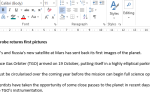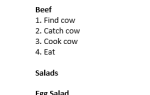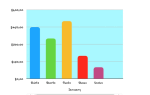Microsoft Excel упакован с ярлыками производительности
, Например, существует много способов выбора ячеек, диапазона ячеек и даже всей электронной таблицы.
Но что вы будете делать, если выберете ячейку или область по ошибке? Нет встроенного способа удалить это из выбора, не отменив выбор всего выбора и не начав заново.
То есть до сих пор. В этом посте мы покажем вам, как начать использовать новый Отмените функция в Microsoft Excel, которая решает эту проблему.
Как отменить выбор ячеек в Microsoft Excel
Выбор слишком большого числа ячеек или выделение неправильного диапазона ячеек — простая ошибка, которую можно сделать в Excel, и она разочаровывает и отнимает много времени. Вот почему Microsoft Excel представил инструмент отмены выбора. На момент написания этой статьи эта функция была доступна только подписчикам Office 365.
Вот как вы можете отменить выбор ячеек в диапазоне ячеек, которые выделены в три быстрых шага.
- Держи Ctrl ключ.
- Нажмите, чтобы отменить выбор любой ячейки или нажмите и перетащите, чтобы отменить выбор диапазон ячеек в пределах выбора.
- Чтобы повторно выбрать любую из этих ячеек, снова удерживайте клавишу Ctrl и повторно выберите эти ячейки.

Обратите внимание: если лист защищен, вы не сможете выбрать ячейки или их содержимое. Кроме того, способ выбора ячеек не изменился.
Чтобы выбрать диапазон смежных клеток: Нажмите на первую ячейку в диапазоне, а затем перетащите на последнюю ячейку. Или удерживайте сдвиг и используйте клавиши со стрелками, чтобы расширить выбор.
Чтобы выбрать группу несмежных ячеек: Выберите первую ячейку или диапазон ячеек, а затем нажмите и удерживайте Ctrl пока вы выбираете другие ячейки или диапазоны.
Теперь, благодаря функции отмены выбора, вам не нужно отменять весь выбор, если вы не выбрали нужные ячейки. Обновите до последней версии Office 365 и попробуйте эту функцию сегодня.